一、前行提要
首先,steam的等級必須要達到10級,這樣個人資料頁面才有展覽櫃選項。另外要準備500的點數買背景和10000的點數購買特殊個人資料(這個特殊個人資料有幾款都是比較透明的,我這裡用的是消逝光芒2個人資料,可以憑自己的喜好來),本次使用的是下圖的這個背景(本文章只針對我所發的圖片與背景匹配,如果要搭配其他背景那麼需要製作與其他背景相匹配的圖片)。
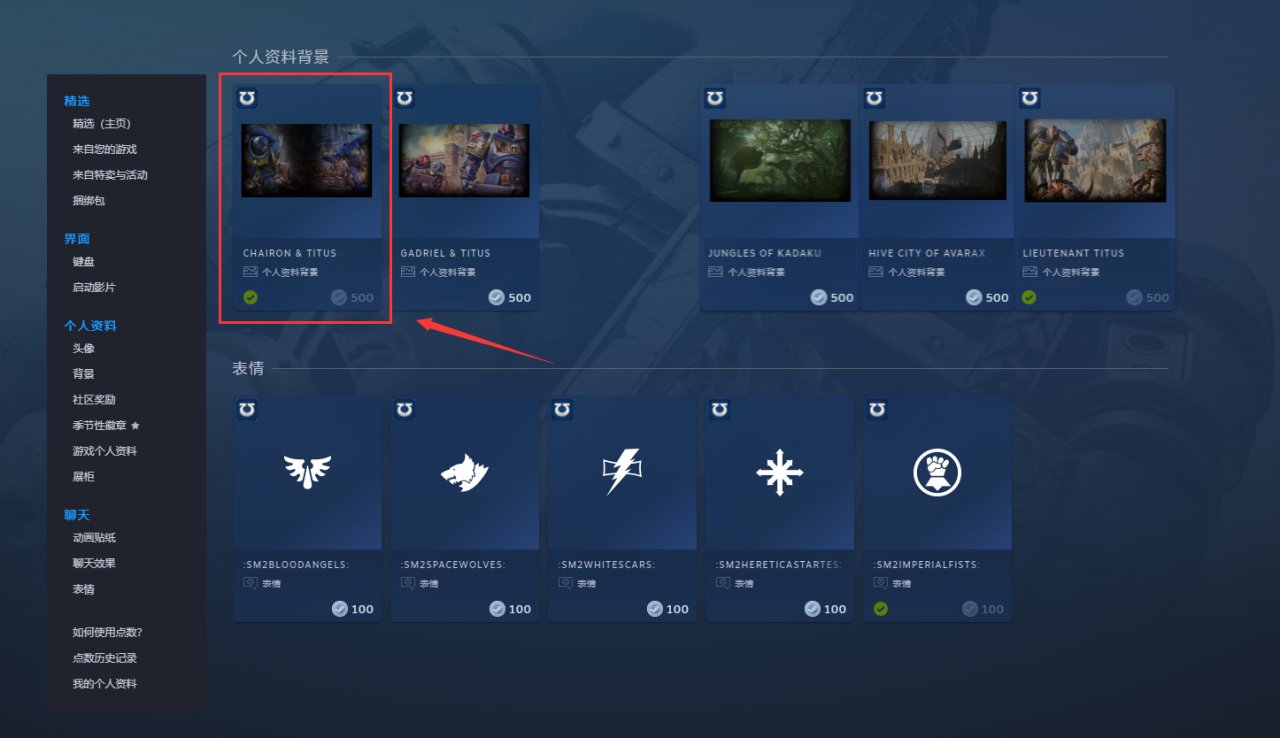
(背景購買的地方)
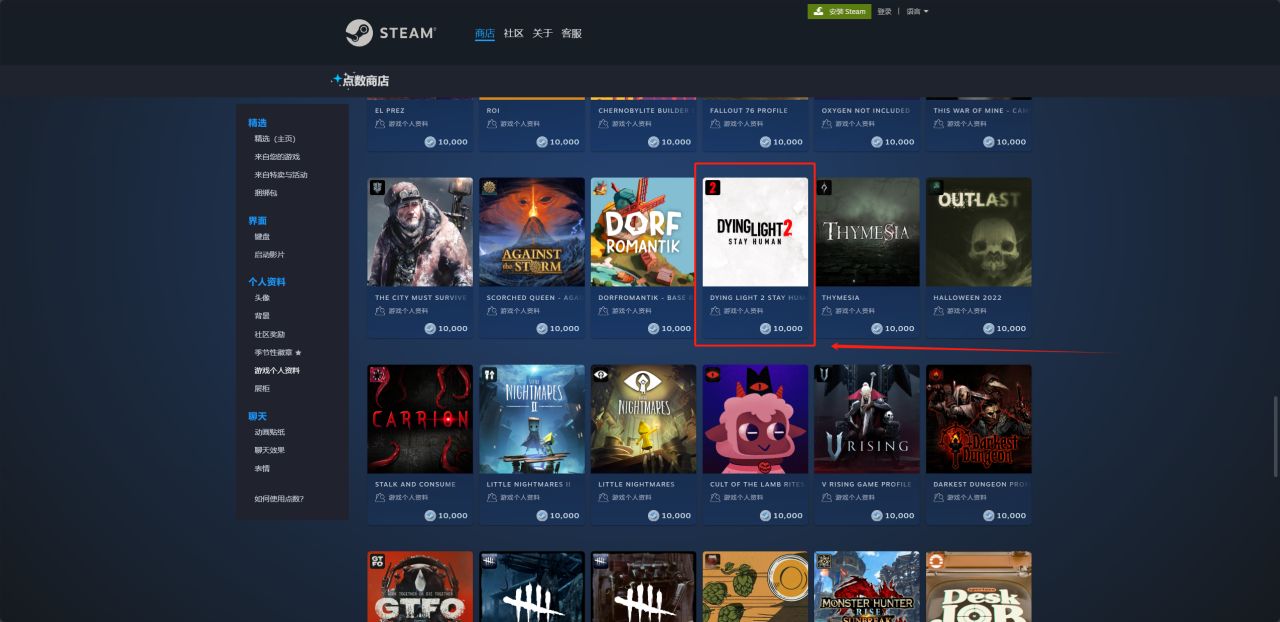
(特殊個人資料購買)
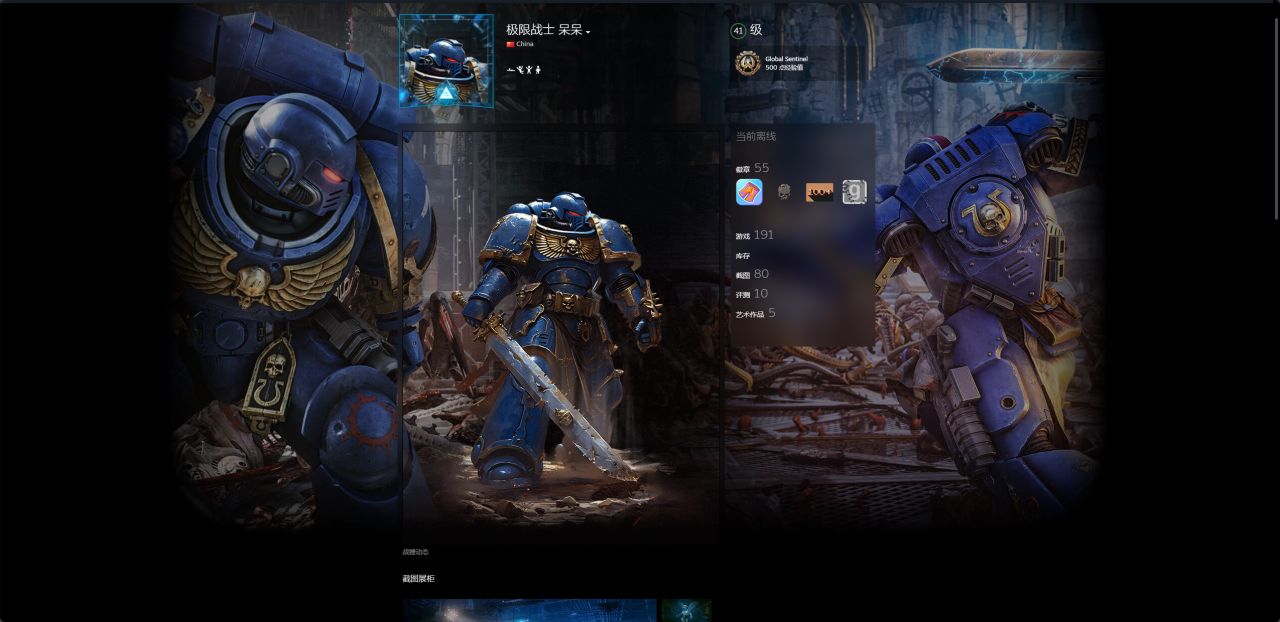
(使用了特殊個人資料)
(未使用特殊個人資料)
關於點數的獲取,你平時買遊戲steam都會送你相應點數。如果之前存的不多的話就在淘寶上面可以買,不過到賬時間有點久。
二、操作流程
將steam的特殊個人資料和背景準備好之後,提前下載鏈接中的文件 鏈接: 1GviBJXYCbLfzbC84sL15Pg?pwd=tqmf。前面加上百度網盤的鏈接就行。
打開遊戲的社區中心點入藝術作品,雙擊左上方的網址將它複製下來 打開瀏覽器粘貼到網址欄。
然後點擊右上角登錄
然後點擊上傳您的藝術作品
根據圖片操作命名
文件中有頭像的圖片文件、靜態的背景圖片文件、動態的背景圖片文件和純背景給你們自己發揮的圖片文件。(因為steam上傳圖片不能超過5mb,所以動態背景圖片進行了壓縮難免會有一些顆粒感,如果介意的話可以選擇靜態圖片)
完成以上步驟之後在瀏覽器頁面按f12,將文件中"f12代碼.txt"中的代碼複製進入控制檯,然後再按回車。
顯示出來跟我一樣就可以把控制檯關掉,然後將藝術作品保存至我的個人資料。
然後返回steam客戶端打開編輯個人資料,在已展示的掌櫃中選擇精選藝術作品展櫃。
選擇我們上傳的圖片,因為利用了代碼所以會導致圖片在選擇頁面只有一條橫線,無影響選中橫線即可。
上傳好頭像文件
選擇好個人資料背景
和特別個人資料
再返回你的個人資料刷新一下就完成了!
圖片資源來自於pinterest他人分享的ai圖片,我對其進行了一定的調整之後製作的。
最後,因為是第一次編輯文章難免會有疏漏,如果有問題大家可以在評論區提出來,能夠解決的我會改進,謝謝大家的觀看!